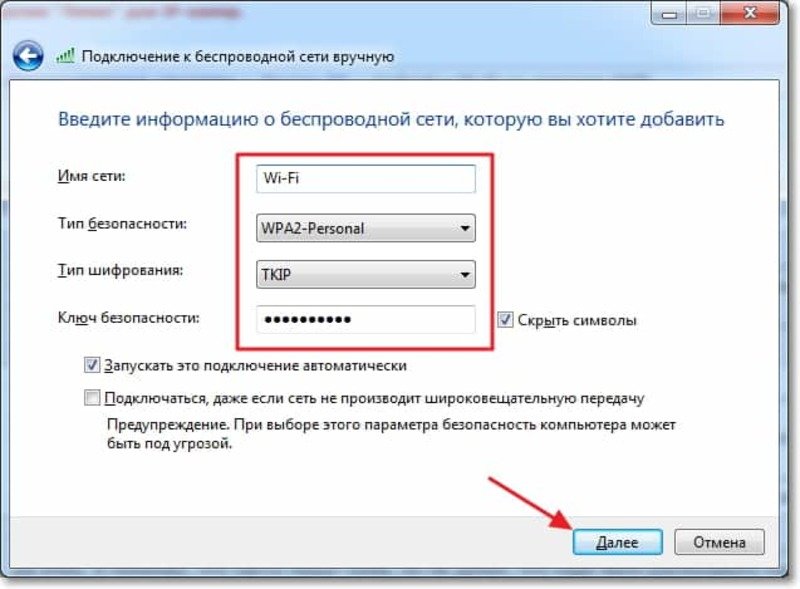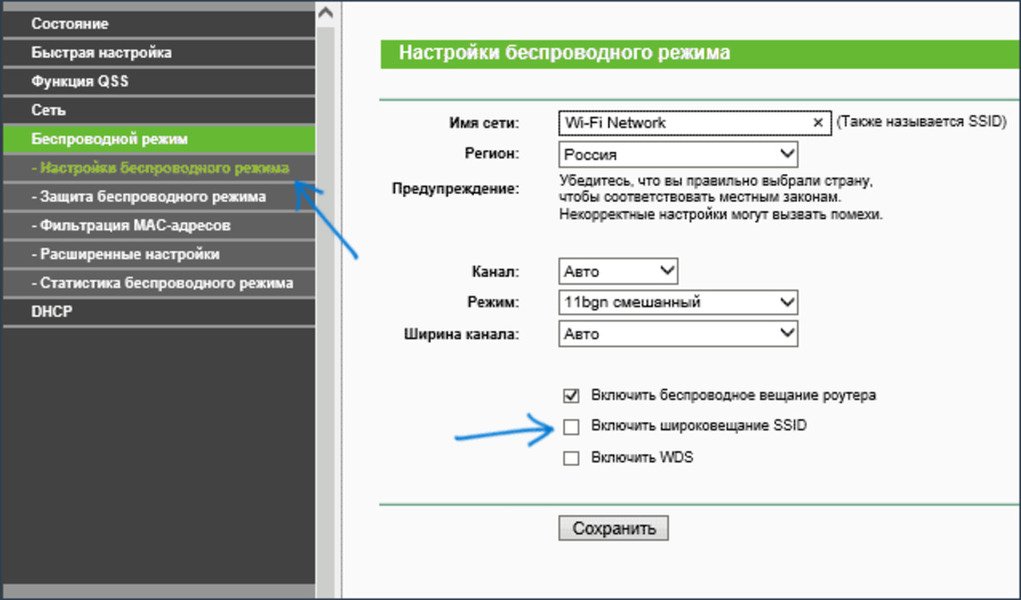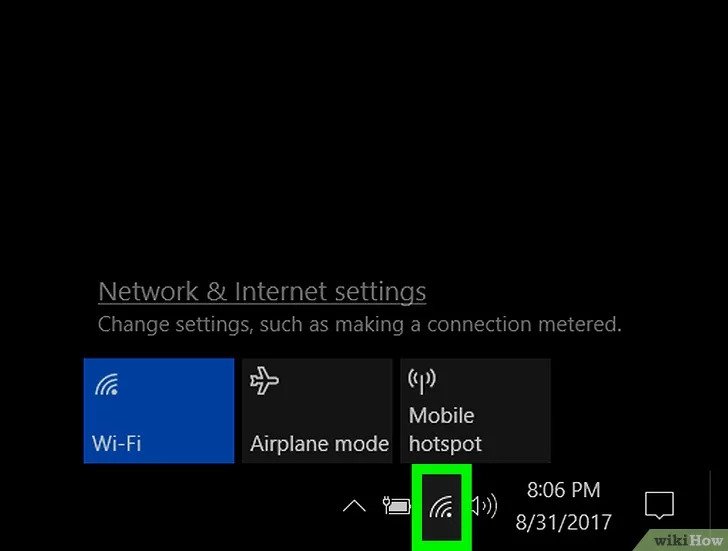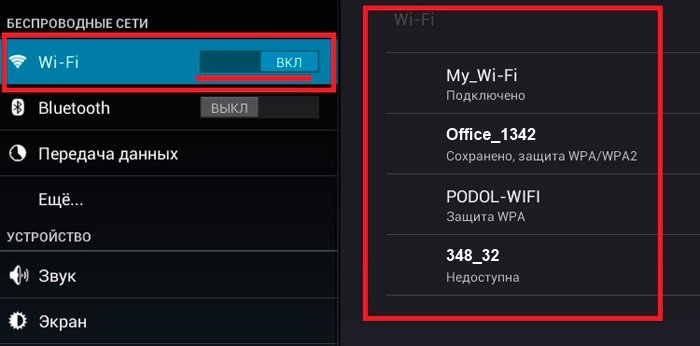Автор: Редакція / Оновлено: 16.01.2025
Багато хто цікавиться, що таке SSID мережі Wi-Fi. Це ідентифікатор, який має кожна точка доступу Wi-Fi. Багато підключаються до інтернету за допомогою Wi-Fi, були змушені шукати певну точку доступу. А це означає, що потрібно знати назву SSID Wi-Fi роутера. В даній статті піде мова про SSID Wi-Fi, як дізнатися, чи правильно підключати і успішно користуватися.
Абревіатура
Для тих, хто не знає, що таке ім’я мережі вай-фай: Service Set Identifier – це точка доступу на комп’ютері, до якої робиться підключення.
У кожній одиниці майже всіх приладів, і апаратних, і електронно-програмних, є персональний ідентифікатор. Звичайно ж, для кожного виду обладнання зроблені різні стандарти.
Апаратна частина, що відповідає за бездротову мережу, має не один код. Залежно, яка складність збору певних модулів і наборів можливостей у них, використовується не один такий код. Якщо ж складність схеми підвищена, то вказівники будуть у всіх складових частинах. Є один код, використовується як загальний, має назву MAC адресу, з його допомогою відбувається розпізнавання модуля, навіть коли IP адреси збігаються.
Зверніть увагу! Всі модулі можуть створити як мінімум ще один код, назва його – SSID. Якщо по-простому, то це ідентифікатор мережі. За стандартом він задається адміном, коли налаштовується Wi-Fi SSID. Але є і можливість визначати автоматичною настройкою.
Для якісної роботи кожного елемента необхідно, щоб параметри збіглися з усіма елементами кооперації. Стандартний код обмежений символами, кількість яких 32 одиниці.
Мульти-ССІД
Знаючи, що таке SSID Wi-Fi мережі, можна переходити до отримання більшої інформації. Наприклад, точка доступу ТП-Лінк, має функцію, яка називається «Мульти». Вона дає можливість трансляції 4 мереж одночасно. Коли використовується ця функція, користувач може призначити VLAN ID на вибраний код вай-фай мережі. Це сприяє використання будь-яких точок доступу TP Link під час роботи з мережами, різних рівнів можливостей.
Наприклад, точка доступу в підключенні одночасно не з однієї VLAN групою. Припустимо, що таких груп 4. № 1, 2, 3, 4, тоді у них різні мережі та повноваження. № 1-Влан 1, № 2-Влан 2, № 3 – Влан 3 і № 4 – Влан 4. Виходить:
- SSID 1 з 1 ВИД;
- SSID 2 із ВИД 2;
- SSID 3 з 3 ВИД;
- SSID 4 з ВИД 4.
Кожна група має доступ до певного ресурсу VLAN. Наприклад, перша група, її клієнт підключається до ССІД 1 і буде мати можливість користуватися ресурсами № 1.
Зверніть увагу! Весь контроль працює на настройках в комутаторі. Тут доступ служить для збільшення повноваження ВЛАН з локальних мереж в бездротові.
ESSID і BSSID
Це налаштування infrastructure, яка має можливість працювати в роумінгу з мобільними користувачами. Кілька встановлених BSS мають назву Extended Service Set (ESS). Користувач, що належить одній з груп ESS, підтримує зв’язок між BSS до тих пір, поки є з’єднання провідної мережі, бездротової станцією, до того ж у всіх точках ECC, повинен бути ідентичний ESS ID і той самий радіоканал.
Прихований SSID
Зі спеціальною функцією приховування ССІД, підвищується безпека підключення. Ця функція приховує ідентифікатори бездротових з’єднань. При використанні такої конфігурації, точки доступу не будуть видні в списку, як доступні мережі на різному устаткуванні. Але при цьому користувач, який знає про цю точку і її код, зможе приєднатися до неї.
Зверніть увагу! Щоб зробити точки доступу прихованими потрібно активувати спеціальну функцію в меню конфігурації пристрою, а таке можливо за допомогою вікна командного рядка CLI центру.
Веб-конфігуратор, який знаходиться на сторінці «Домашньої мережі», має спеціальний розділ «Бездротова мережа Wi-Fi», в ньому потрібно натиснути «Доп. налаштування». У вікні, що з’явилося, є опція «Приховувати ССІД». Натиснути на функцію і зберегти.
Важливо! Як тільки дана функція почала працювати, точка доступу не розсилає своє ім’я і код. Передається в ефір тільки BSSID. Клієнтський пристрій з налаштованим підключенням перестане підключатися в автоматичному режимі. Для з’єднання потрібно буде додати певну мережу і вказати відоме ім’я ССІД з параметрами безпеки.
Після вимкнення цієї функції через невеликий проміжок часу, точка доступу знову буде видно.
Щоб увімкнути або вимкнути цю опцію, можна використовувати командний рядок:
- Активувати – interface WifiMaster0/AccessPoint0 hide – SSID;
- Деактивувати – interface WifiMaster0/AccessPoint0 no hide – SSID;
- Зберегти настройки – system configuration save.
Зверніть увагу! Потрібно звернути увагу на особливості підключення мобільного пристрою Apple з точкою доступу під час включеного режиму Hide SSID. При підключенні айфона або айпада до доступній точці, а потім зробити її прихованою, то це пристрій не зможе підключитися повторно. А ось, якщо приховати точку, а потім підключитися до неї вручну, то пристрій буде з’єднуватися без перешкод.
SSID Wi-Fi: як дізнатися
Щоб користуватися з’єднанням, потрібно зрозуміти, як дізнатися SSID мережі Wi-Fi. У випадку, коли телефон, комп’ютер, планшет, ноутбук, телевізор або інший пристрій підключається, ідентифікатором є назва обраної точки доступу.
Зверніть увагу! Щоб дізнатися код ідентифікатор, потрібно перевірити налаштування бездротового підключення і знайти потрібне ім’я. В залежності від того, яка встановлена операційна система – Windows, Android, Mac, Linux, вчиняються певні дії.
Як дізнатися SSID Wi-Fi в Windows:
- Потрібно натиснути на спеціальний значок. Після відкриття списку доступних підключень. Для відображення вищевказаного значка, можливо, доведеться натиснути на значок «^». У разі якщо біля значка є «х», натиснувши на нього, з’явиться таке: «Бездротова мережа відключена», це дасть можливість включити її.
- Знайти своє ім’я легко, воно буде відображено у спливаючому вікні. Біля мережі, яка активна, буде слово «Підключено».
- У вікні, що спливає, буде відображений цілий список імен, це доступні мережі для підключення.
У Mac OS X:
- Для початку потрібно клацнути значок у верхньому правому кутку. Якщо з’явився інший значок, потрібно вибрати «Включити бездротову мережу».
- Щоб знайти точку, потрібно подивитися на галочку, яка знаходиться біля активного імені.
- Всі мережеві імена, які відображаються на екрані, – ні що інше, як ідентифікатори.
Щоб дізнатися код, який привласнили виробники маршрутизатора, варто перевіряти маркування «Network Name» на його корпусі.
Зверніть увагу! Неможливо визначення ідентифікатора, дане виробником маршрутизатора, у разі відсутності доступу до нього.
Детально розібравшись, що таке SSID в налаштуваннях роутера, слід пам’ятати декілька нюансів:
- Android підключається так само як і ПК.
- Якщо є видиме підключення, він може знаходити і підключатися автоматично.
- Налаштовувати нічого не треба.
- Потрібно вибрати ім’я зі списку доступних і ввести пароль.
Зручно користуватися спеціальними програмами. Приміром, додатки Android Wi-Fi-Manager шукають безкоштовні точки доступу.
Дуже до речі виявиться додаток Wi-Fi Key Recovery. Воно запам’ятовує паролі, які були введені раніше на пристрої. Таким чином, перебуваючи на роботі чи в гостях, не потрібно щоразу запитувати пароль. Включається програма, в полі «SSID» вибирається цікавить точка доступу – і тут же висвічується пароль.
Якщо ж точка доступу прихована, треба знати ім’я маршрутизатора, ключ безпеки і при необхідності – тип шифрування. Втім, такий захист теж можна обійти. Для цього існують спеціальні програми. Приміром, з прихованими мережами SSID працює програма Wi-Fi Connection Manager. Вона сканує всі існуючі мережі навколо, може підключати до них пристрій і дозволяє керувати ними в цілому. Має безліч інших додаткових можливостей.
Використовуючи подані вище інструкції, навіть недосвідчений користувач зможе легко розібратися, як дізнатися, чи правильно підключати і успішно користуватися.